Labojiet Instagram stāsta svarīgākos elementus, kas pazūd vai ir izdzēsti
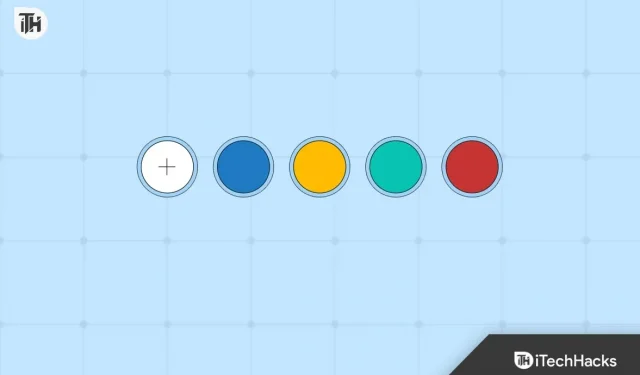
Varat pievienot Instagram stāstus, kas pazudīs pēc 24 stundām. Tomēr stāsti, kurus izvēlaties pastāvīgi paturēt savā profilā, tiek saukti par svarīgākajiem. Varat saglabāt svarīgus stāstus kā svarīgākos stāstus, kurus nevēlaties pazust pēc 24 stundām, un cilvēki tos var redzēt ikreiz, kad viņi apmeklēs jūsu profilu.
Pēdējā laikā daudzi lietotāji ziņo, ka viņu Instagram svarīgākie punkti pazūd vai tiek izdzēsti. Ja savā Instagram kontā saskaraties ar tādu pašu problēmu, šis raksts jums palīdzēs.
Labojiet Instagram stāsta svarīgākos elementus, kas pazūd vai ir izdzēsti
Šajā rakstā mēs apskatīsim dažas no visefektīvākajām metodēm trūkstošo vai izdzēsto Instagram Story svarīgāko punktu labošanai. Līdz šīs rokasgrāmatas beigām jūs varēsiet atgūt savus svarīgākos stāstus un saglabāt tos turpmākai apskatei.
Restartējiet Instagram
Pirmā lieta, kas jums jādara, ir restartēt Instagram lietotni. Šī problēma var rasties, ja lietotnē Instagram ir kļūdas. Lai to izdarītu, veiciet tālāk norādītās darbības.
- Atveriet ierīcē jaunāko lietotņu ekrānu , velkot uz augšu un turot no ekrāna apakšas.
- Tagad velciet Instagram lietotni , lai to aizvērtu.
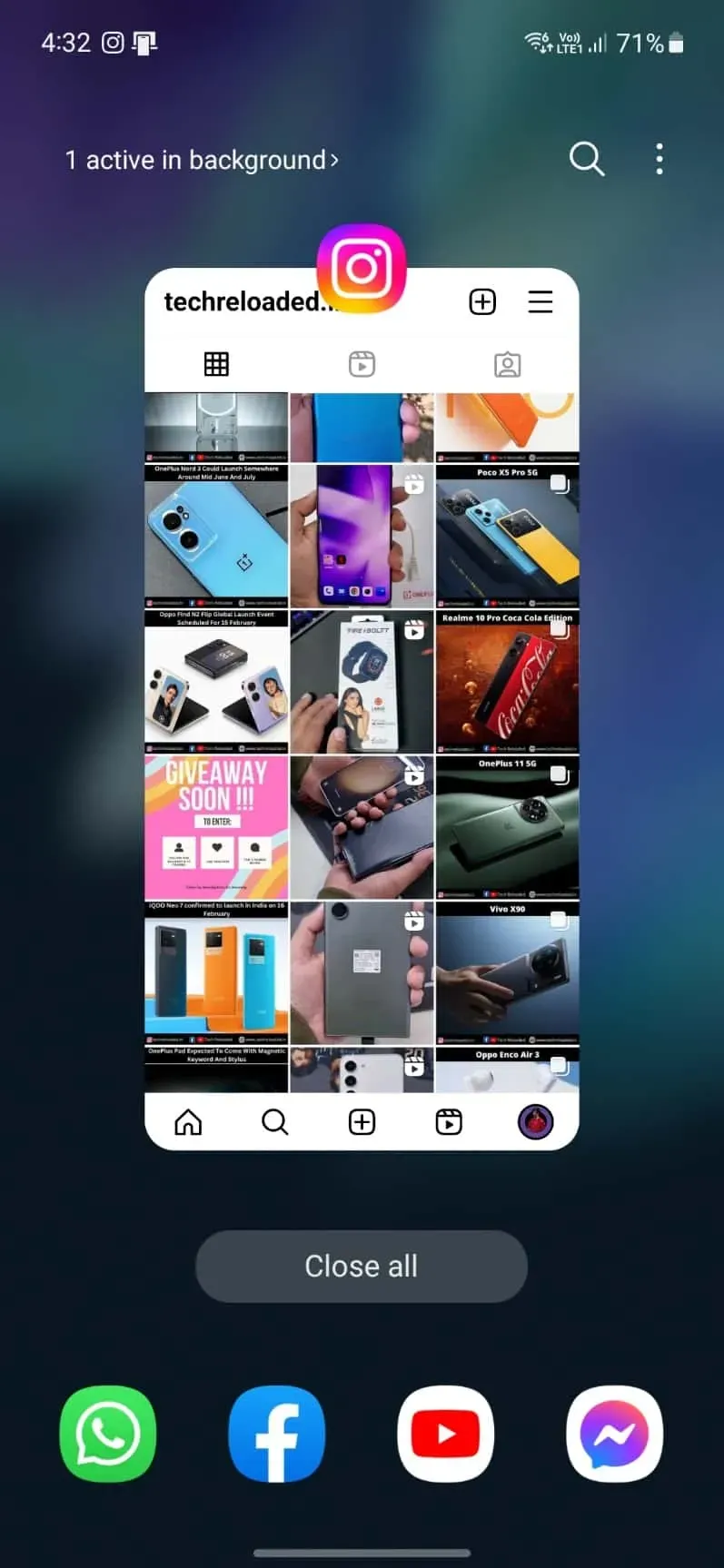
- Tālrunī noklikšķiniet uz Instagram lietotnes ikonas , lai to atvērtu.
- Pārbaudiet, vai problēma joprojām pastāv, un, ja tā, pārejiet pie nākamās darbības šajā rakstā.
Pierakstieties savā kontā vēlreiz
Vēl viena lieta, ko varat darīt, ir izrakstīties no sava Instagram konta un pēc tam atkal pieteikties. Lai to izdarītu, veiciet tālāk norādītās darbības.
- Atveriet lietotni Instagram un pēc tam pieskarieties sava konta ikonai apakšējā kreisajā stūrī.
- Noklikšķiniet uz izvēlnes ikonas augšējā kreisajā stūrī.
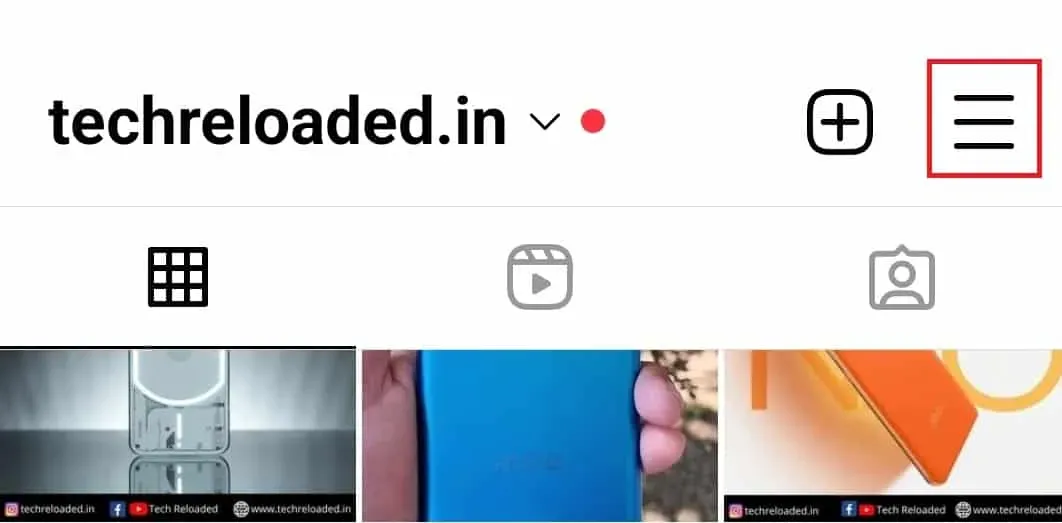
- Tagad noklikšķiniet uz “Iestatījumi” un “Privātums”.
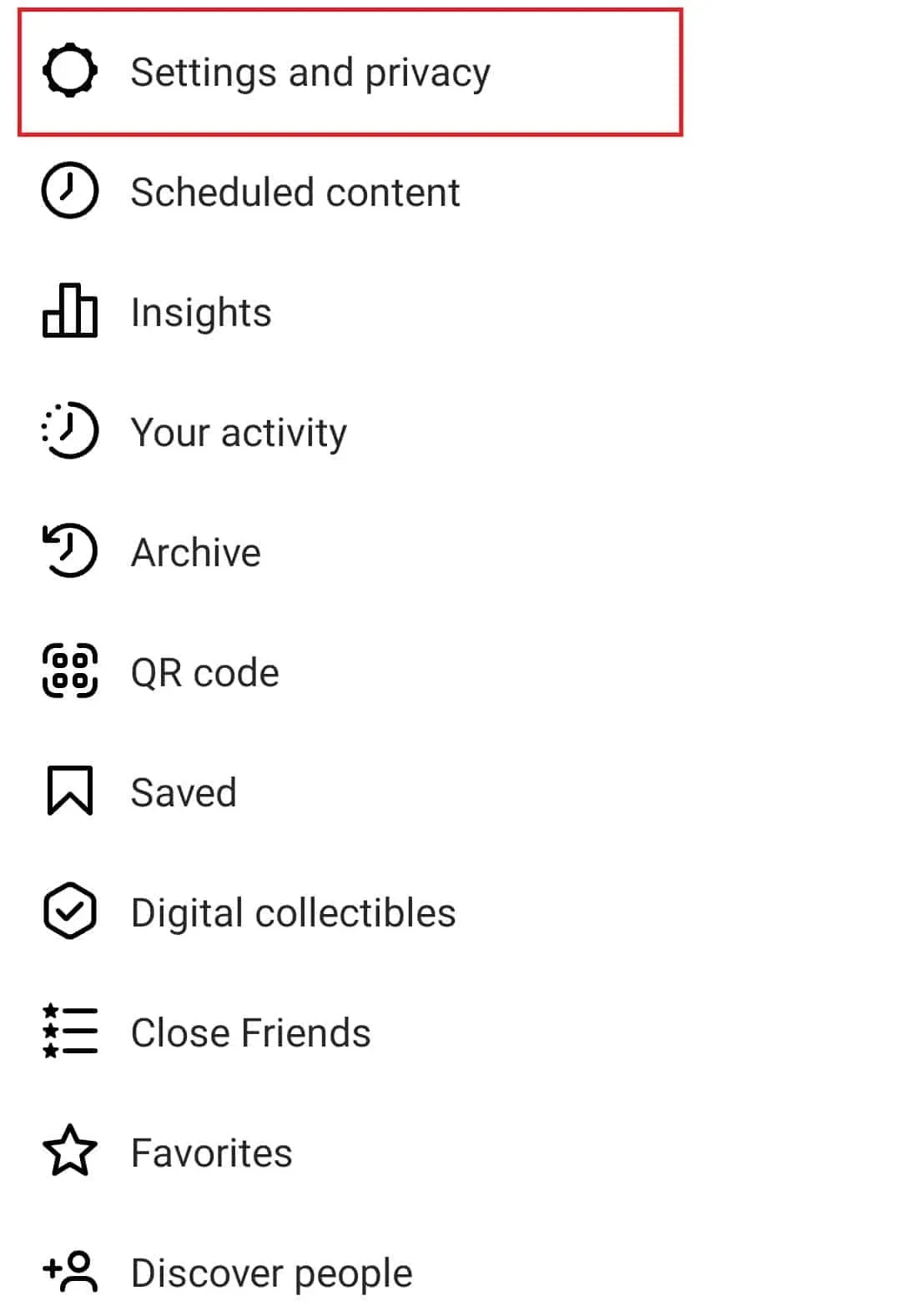
- Tagad noklikšķiniet uz Izrakstīties , lai izrakstītos no Instagram.
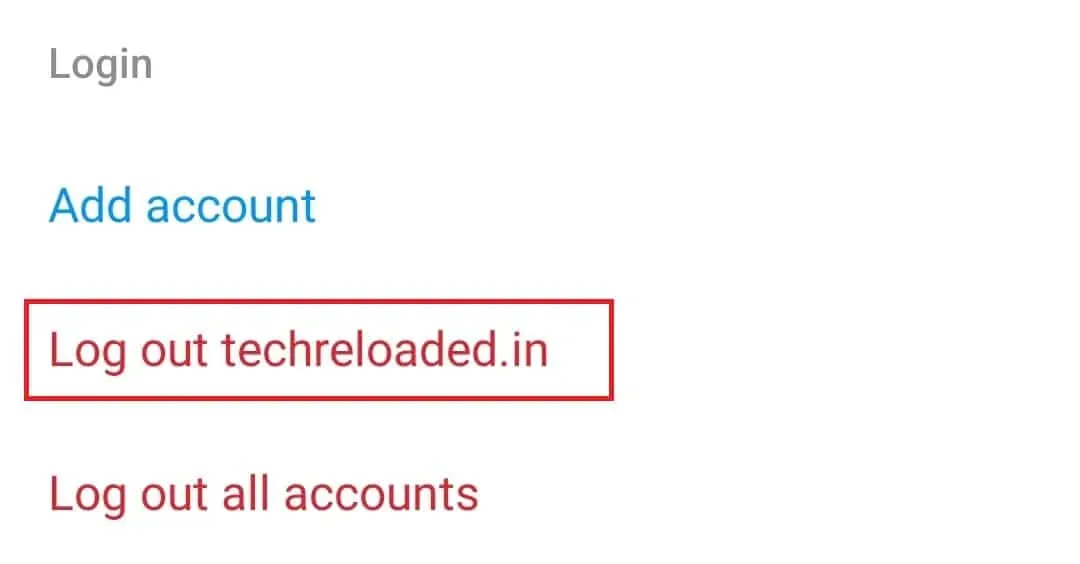
- Restartējiet lietotni Instagram, un jums tiks piedāvāts vēlreiz pierakstīties savā kontā.
- Piesakieties savā kontā un pārbaudiet, vai jums ir tāda pati problēma.
Restartējiet tālruni
Šī problēma var būt saistīta ar lietojumprogrammām, kas darbojas fonā. Daudzas trešo pušu lietojumprogrammas var traucēt jūsu darbu un radīt šādas problēmas. Tālruņa restartēšana aizvērs visas fona lietotnes un procesus, un jums vairs nevajadzētu saskarties ar šo problēmu. Tomēr, ja problēma joprojām pastāv, jums vajadzētu pāriet uz nākamo šī raksta darbību.
Pārbaudiet savu interneta ātrumu
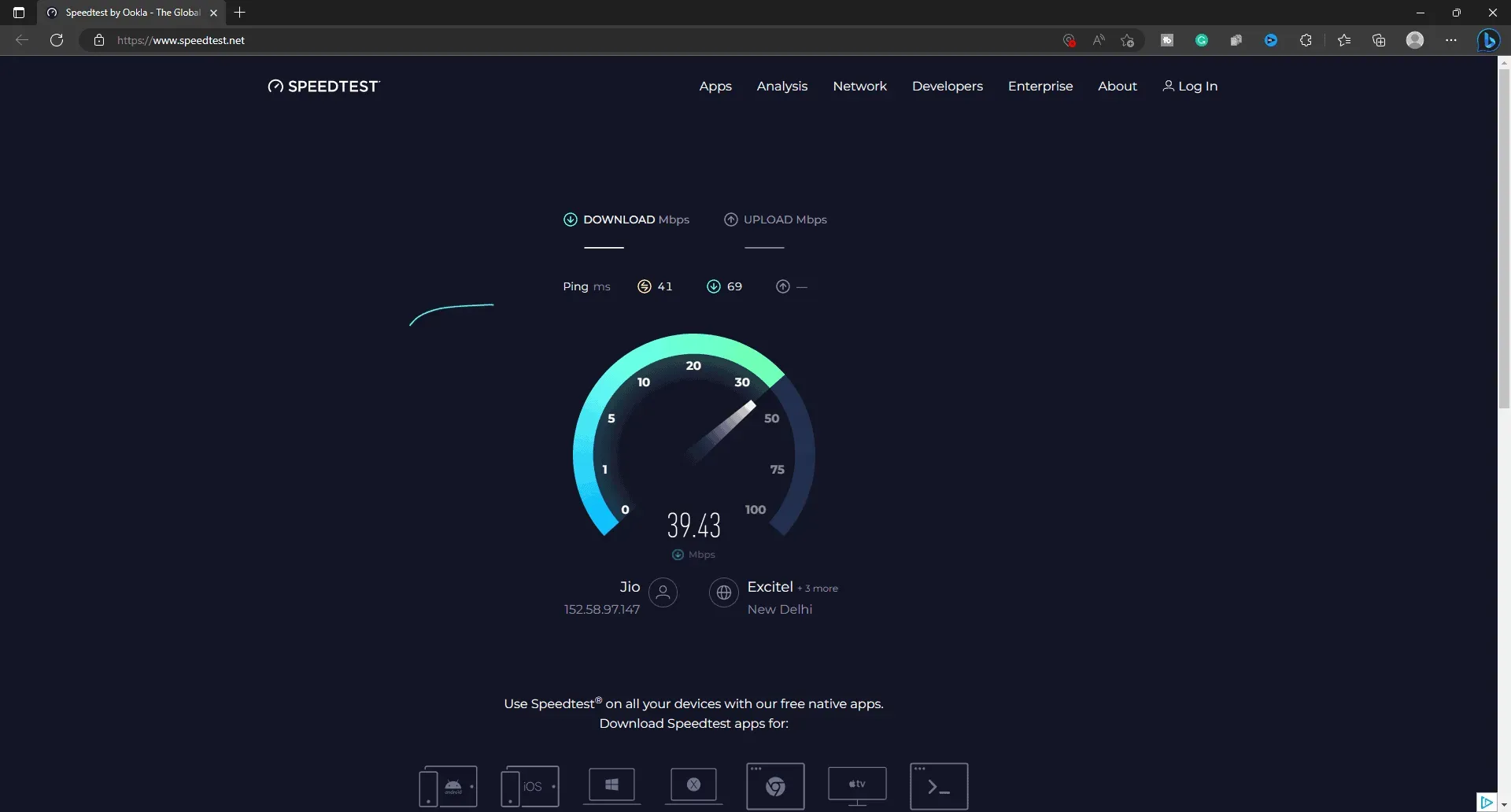
Šī problēma var rasties, ja interneta ātrums ir lēns. Jums vajadzētu pārbaudīt savu interneta savienojumu; ja tas ir lēns, jums tas ir jānovērš. Vispirms apmeklējiet šo rakstu un veiciet interneta ātruma pārbaudi. Ja ar interneta ātrumu viss ir kārtībā, varat pāriet uz nākamo šī raksta darbību. Tomēr, ja jums ir lēns internets, varat izmēģināt šādas problēmu novēršanas metodes:
- Izslēdziet mobilos datus un pēc dažām sekundēm tos atkal ieslēdziet.
- Ja mobilo datu izslēgšana un ieslēgšana nepalīdz, ieslēdziet lidmašīnas režīmu. Pagaidiet dažas sekundes un pēc tam izslēdziet lidmašīnas režīmu.
- Aizveriet visas lietojumprogrammas, kas darbojas fonā un kuras, iespējams, izmanto jūsu internetu.
- Izveidojiet savienojumu ar Wi-Fi tīklu, ja mobilie dati joprojām rada problēmu. Tāpat pārliecinieties, vai Wi-Fi savienojumam nav pievienota neviena cita ierīce, izņemot ierīci, kurā izmantosit Instagram.
- Ja jau esat izveidojis savienojumu ar Wi-Fi tīklu, pārslēdzieties uz citu Wi-Fi tīklu vai atgriezieties pie mobilajiem datiem.
Pārinstalējiet Instagram
Varat mēģināt atkārtoti instalēt Instagram lietotni, lai novērstu šo problēmu. Tas novērsīs visas kļūdas un avārijas lietotnē Instagram, un tam vajadzētu atrisināt radušos problēmu. Lai to izdarītu, ir norādītas šādas darbības:
- Turiet Instagram lietotni un pēc tam pieskarieties pogai Atinstalēt/Noņemt . Apstipriniet lietojumprogrammas noņemšanu no ierīces.
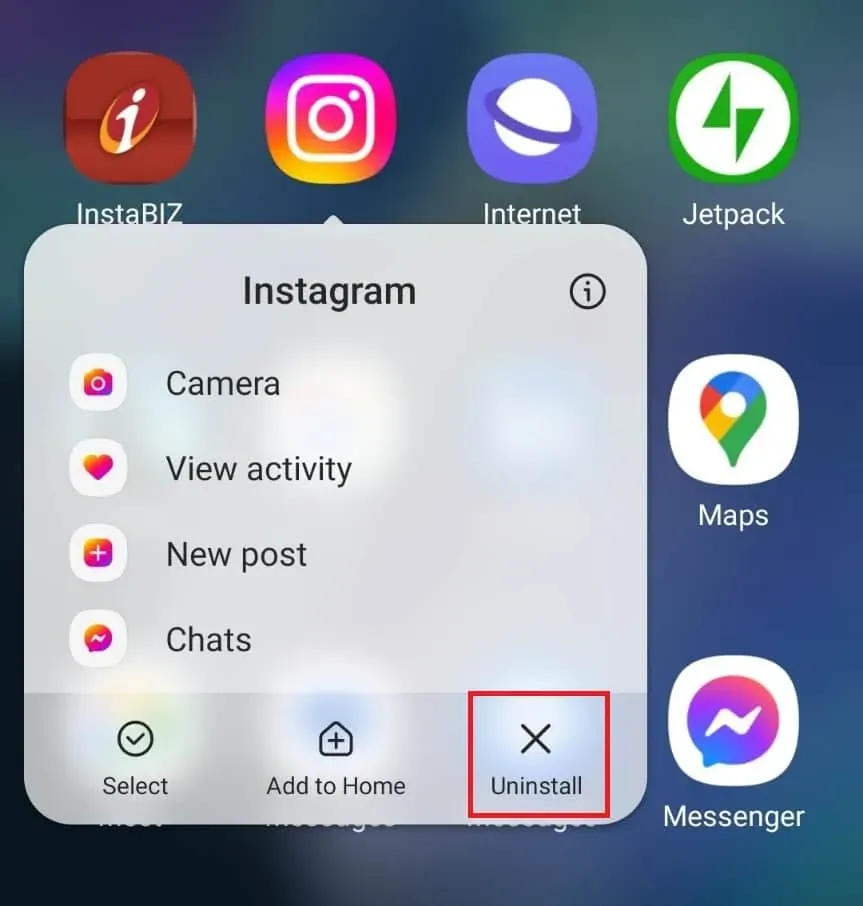
- Tagad savā tālrunī atveriet Play veikalu vai App Store .
- Šeit atrodiet Instagram un noklikšķiniet uz pirmās opcijas.
- Noklikšķiniet uz pogas Instalēt/Iegūt , lai instalētu Instagram savā ierīcē.
- Pēc instalēšanas atveriet Instagram un piesakieties savā kontā.
- Pārbaudiet, vai problēma joprojām pastāv, un, ja tā, pārejiet pie nākamās darbības šajā rakstā.
Sazinieties ar atbalsta dienestu
Ja neviena no iepriekšminētajām metodēm nepalīdz, varat sazināties ar Instagram atbalstu. Varat sazināties ar Instagram atbalsta dienestu, veicot šādas darbības:
- Tālrunī atveriet lietotni Instagram un dodieties uz savu profilu.
- Augšpusē pieskarieties pogai Izvēlne, pēc tam pieskarieties Iestatījumi un konfidencialitāte.
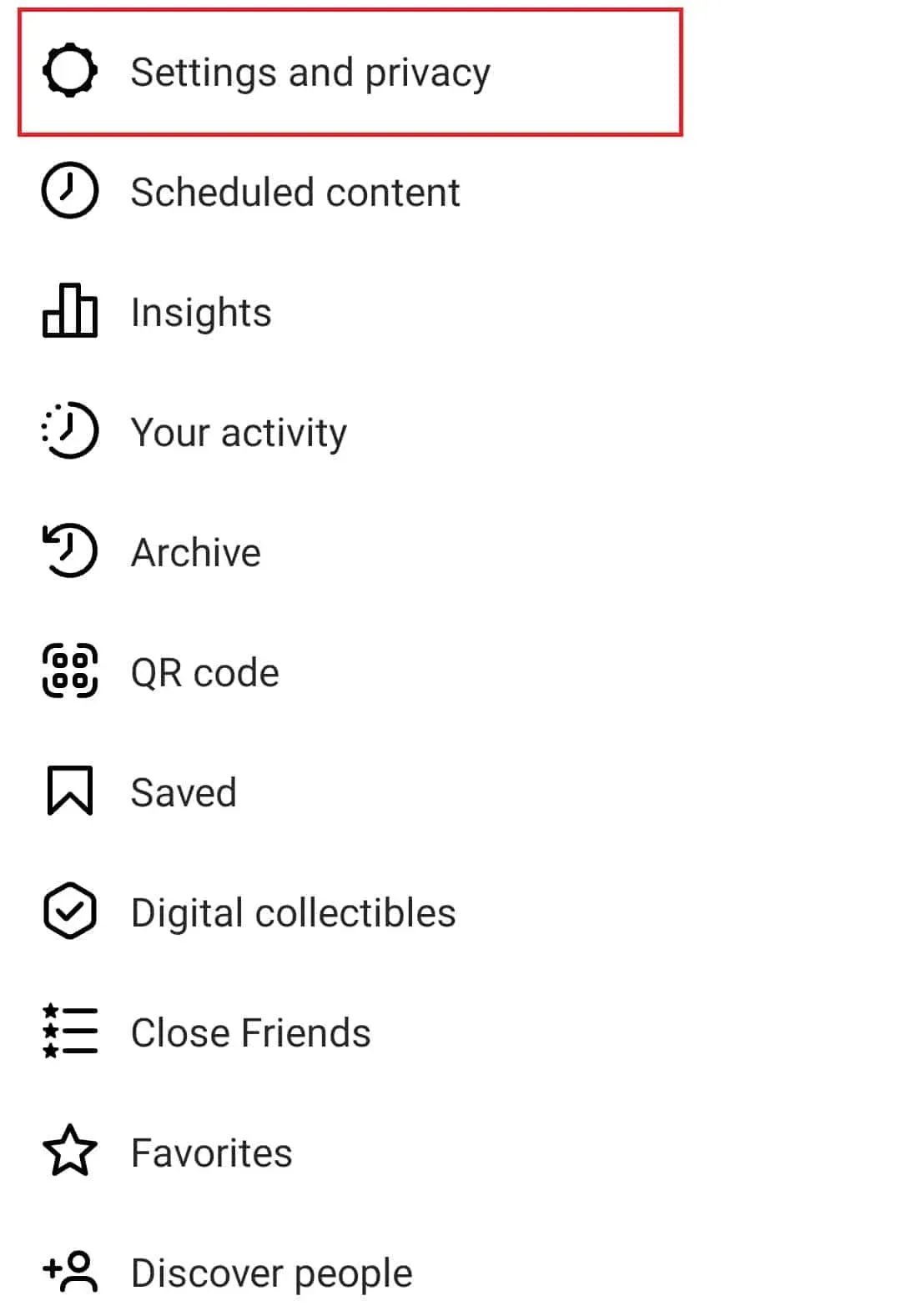
- Ritiniet uz leju līdz lapas apakšai un noklikšķiniet uz Palīdzība.
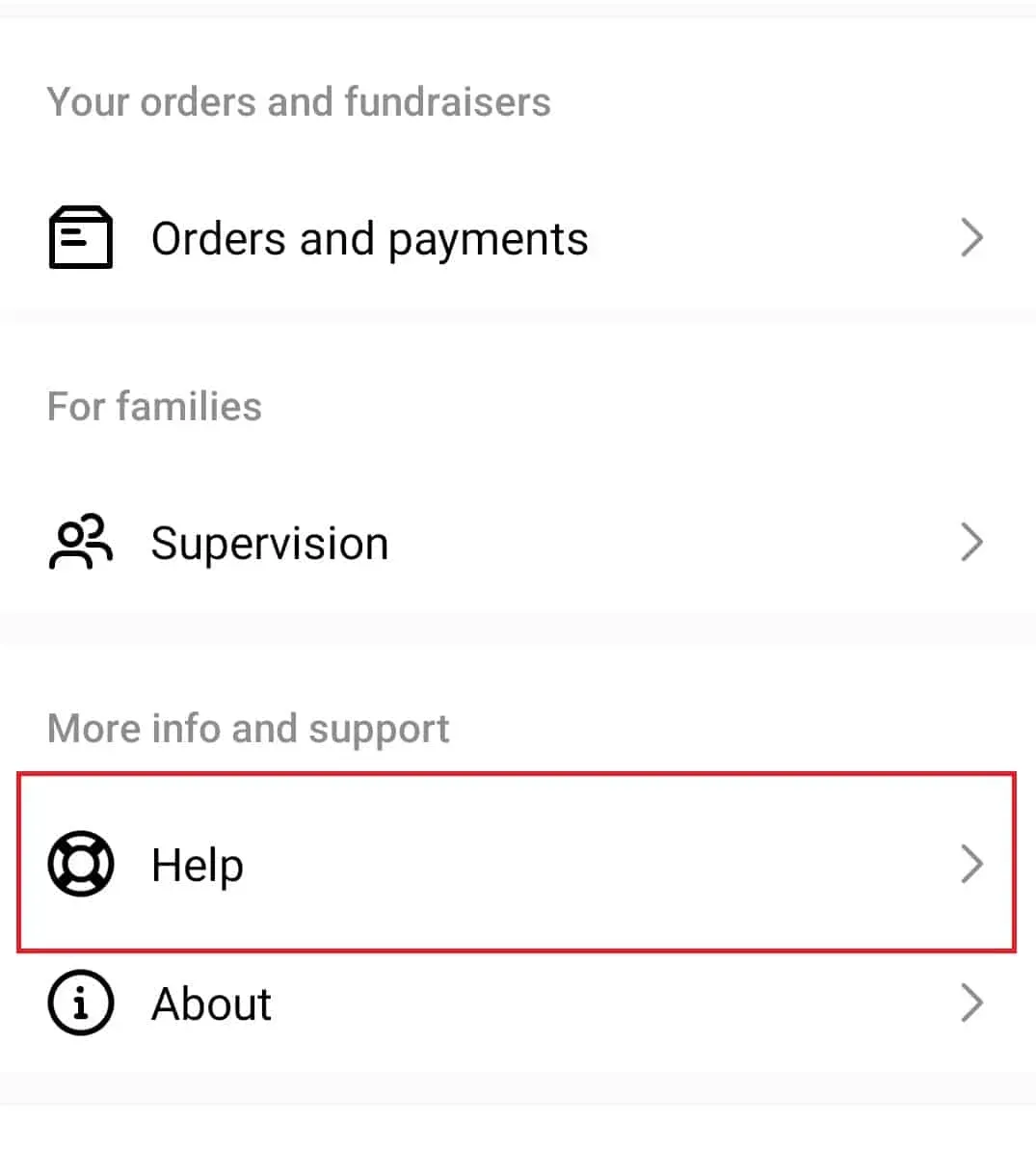
- Šeit noklikšķiniet uz opcijas “Ziņot par problēmu”.
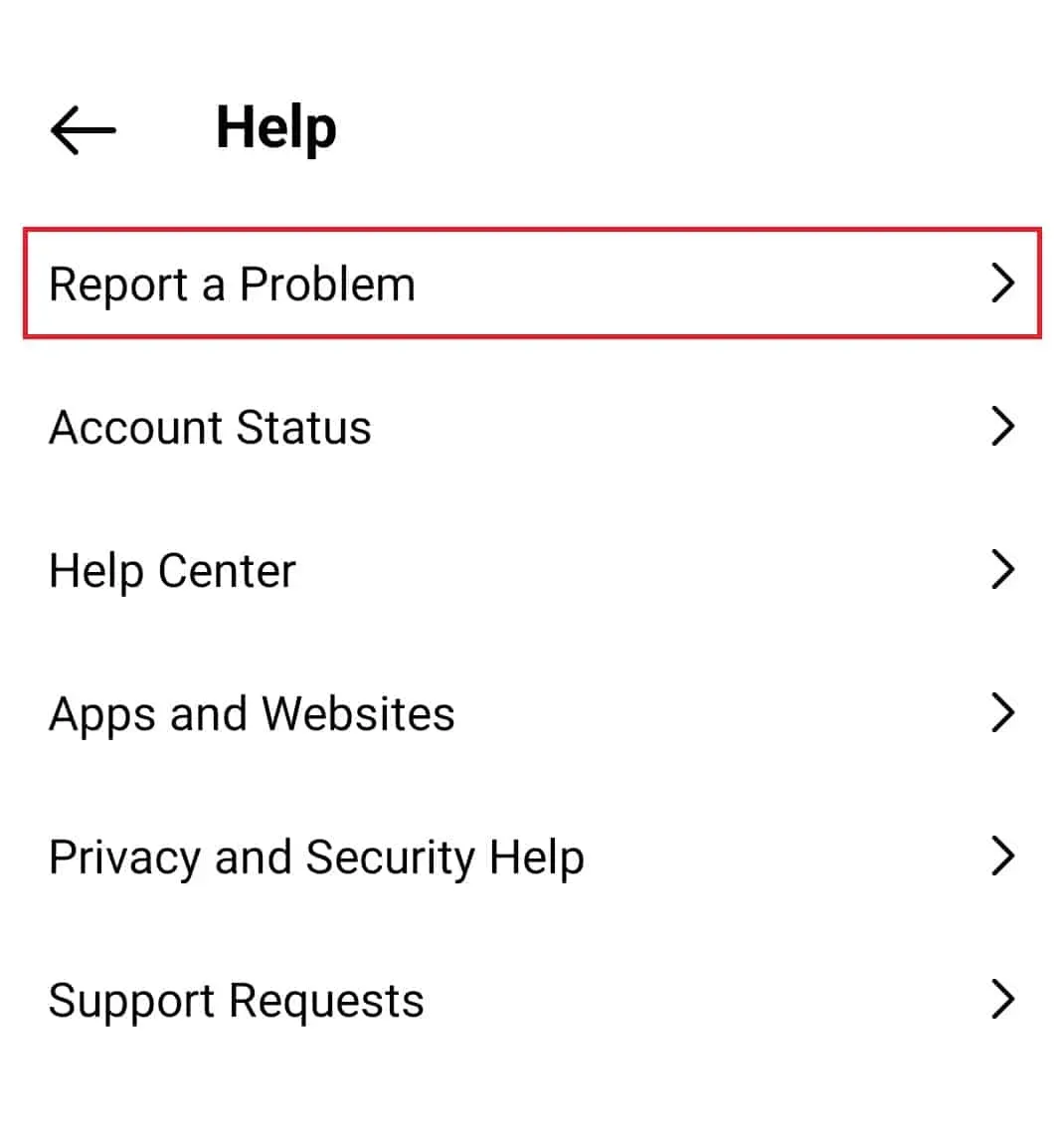
- Izslēdziet slēdzi Sakratīt tālruni, lai ziņotu par problēmu, pēc tam noklikšķiniet uz pogas Ziņot par problēmu.
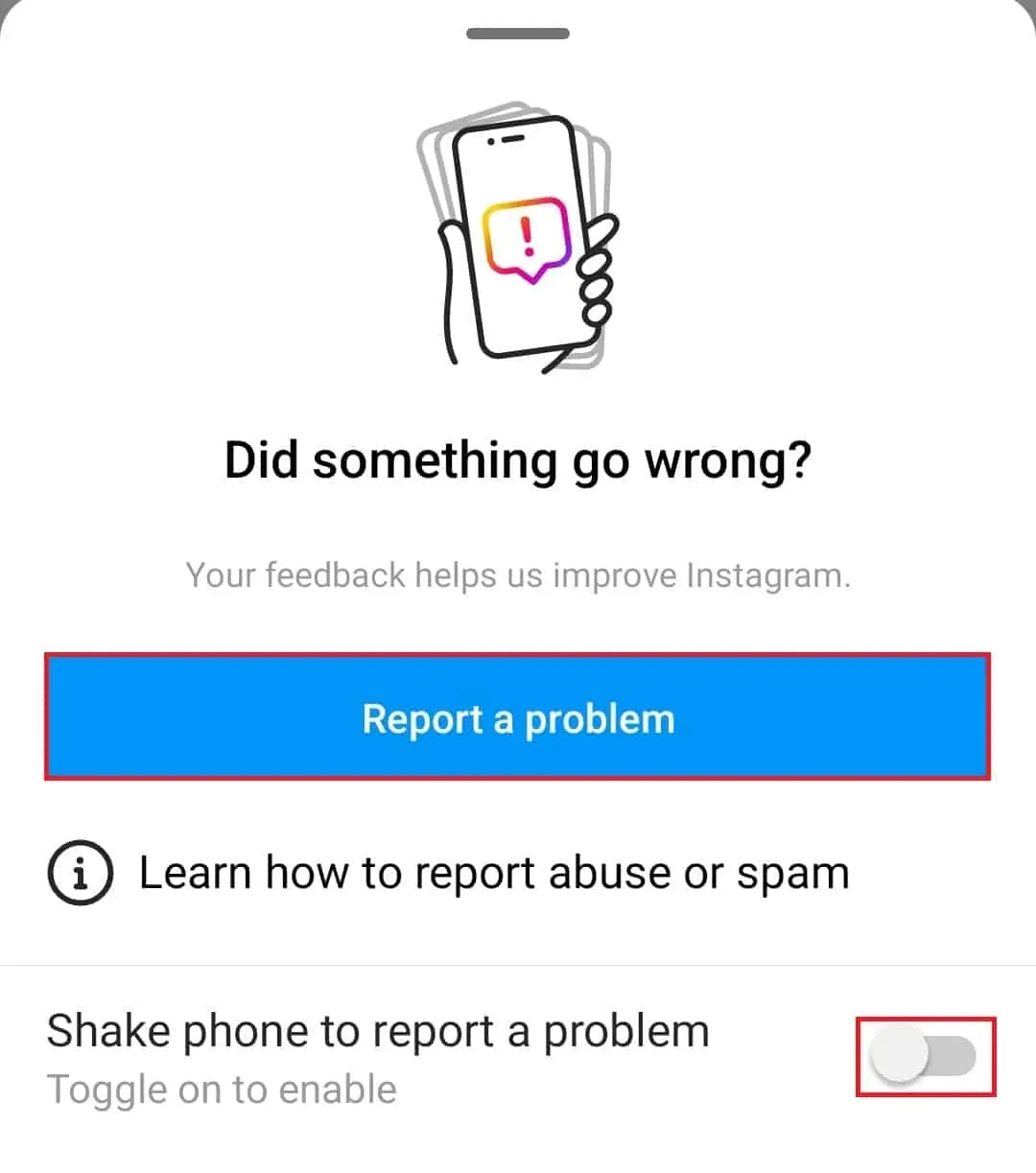
- Pēc tam noklikšķiniet uz pogas Ieslēgt un turpināt .
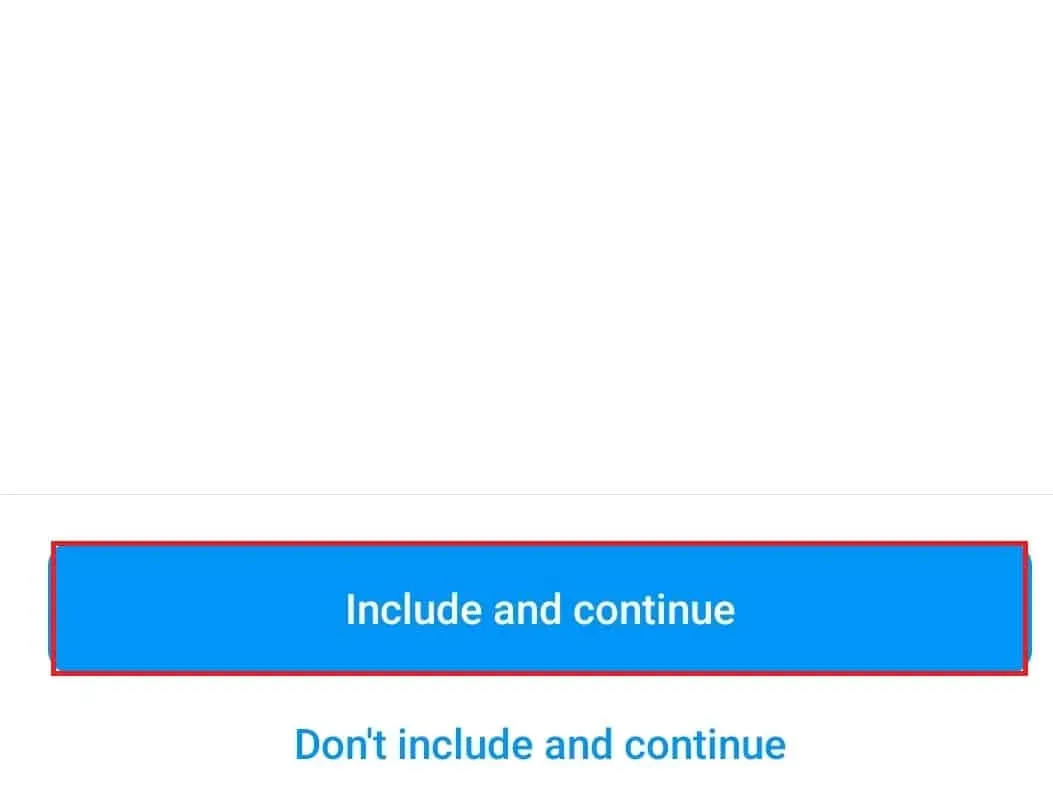
- Tagad īsi piemini problēmu, ar kuru saskaras, un noklikšķiniet uz Iesniegt , lai iesniegtu ziņojumu.
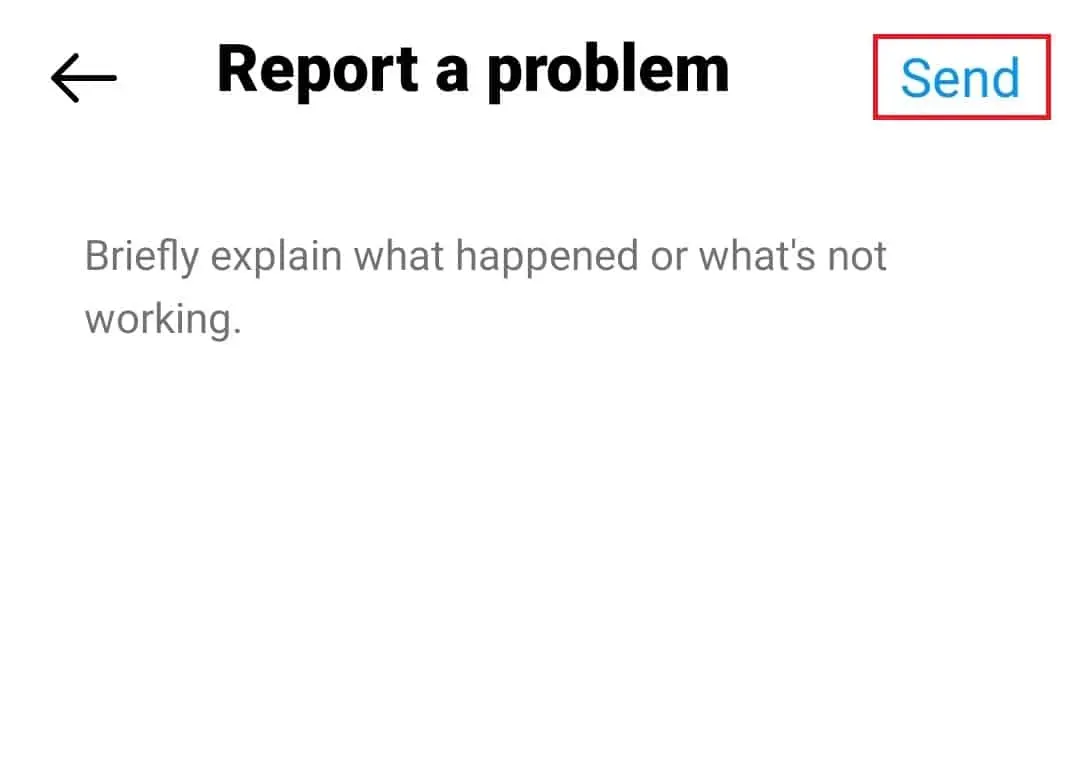
Instagram personīgā atbalsta komanda sazināsies ar jums, cik drīz vien iespējams, un pastāstīs, ko var darīt, lai atrisinātu problēmu.
Nobeiguma vārdi
Iepriekš ir norādītas darbības, kas jāveic, lai labotu pazūdošus vai izdzēstus Instagram stāsta svarīgākos elementus. Ja neredzat sava Instagram stāsta svarīgākos punktus, šis raksts palīdzēs to novērst. Lai atrisinātu šo problēmu, varat veikt iepriekš norādītās darbības.



Atbildēt